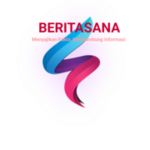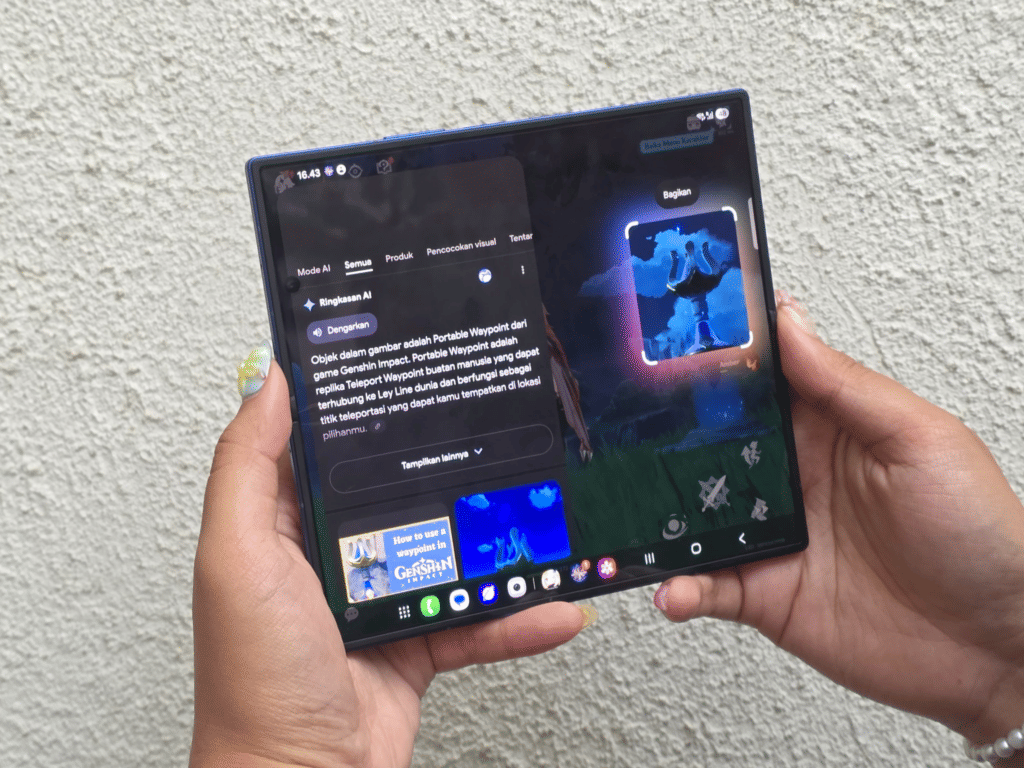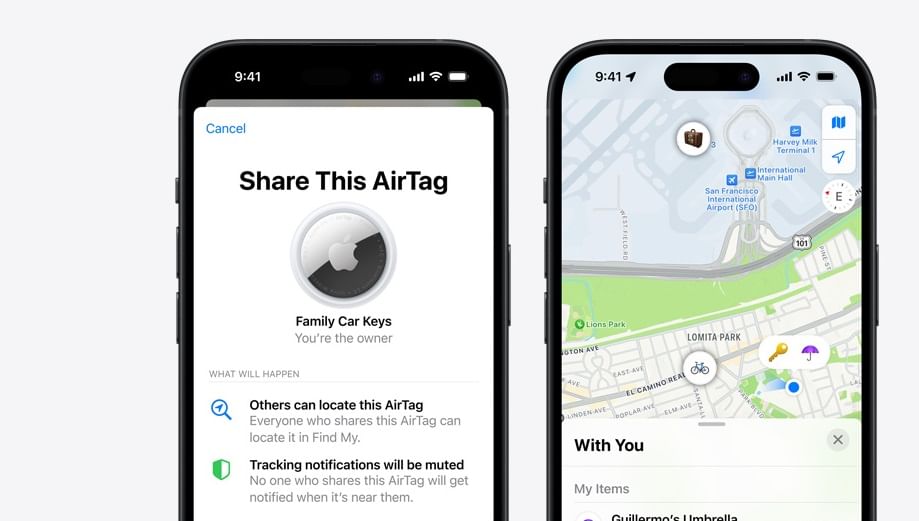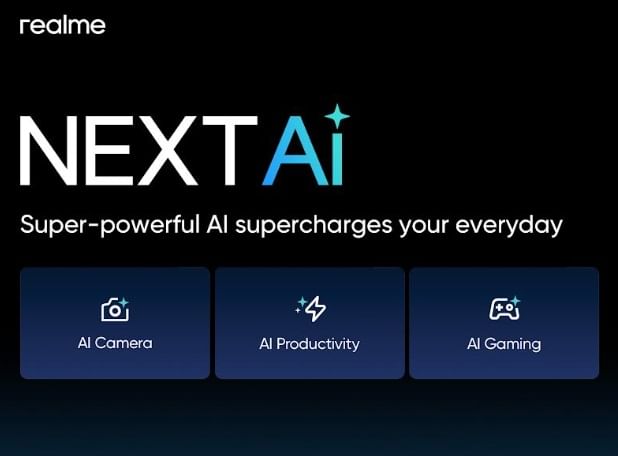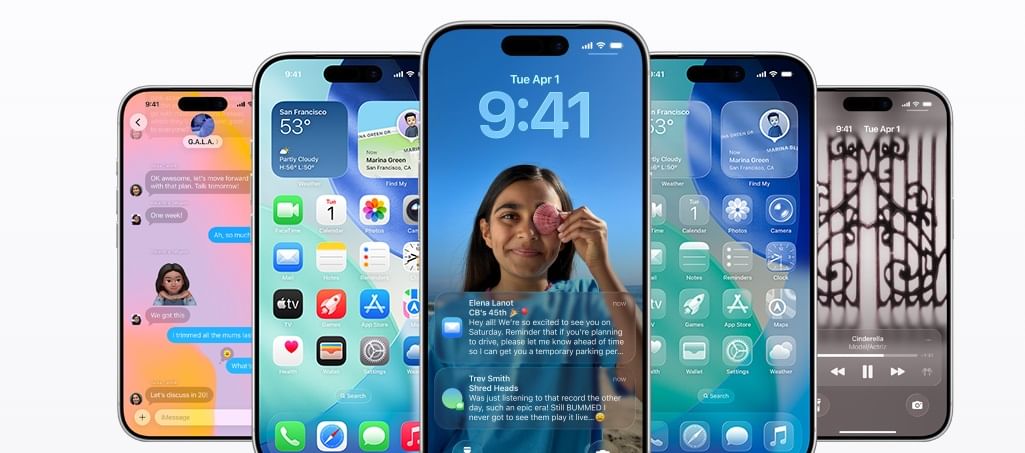TechDaily.id – Kamu mungkin penasaran dengan cara mengendalikan iPad via iPhone. Tentu saja ini sangat dimungkinkan karena masih dalam ekosistem Apple.
Apple menawarkan banyak fitur aksesibilitas di ekosistem perangkatnya. Misalnya, jika kamu ingin mengendalikan iPad dengan iPhone secara jarak jauh, kamu dapat melakukan berbagai aksi dengan tap alih-alih sliding.
Meskipun iOS 18 dan iPadOS 18 penuh fitur baru, kemampuan mengendalikan iPad dengan iPhone secara jarak jauh sedikit terbatas. Di sini bagaimana cara kamu mengendalikan iPad dengan iPhone dan bagaimana kamu bisa melakukannya, sebagaimana dikutip dari BGR.

- Setelah kedua perangkat terhubung ke jaringan yang sama, buka aplikasi Pengaturan di iPhone kamu
- Di bawah Aksesibilitas, ketuk Kontrol Perangkat di Sekitar;
- Daftar semua perangkat Apple yang dapat kamu kendalikan dengan iPhone akan muncul;
- Ketuk nama perangkat dan mulailah mengendalikannya.
Perlu dicatat bahwa selain harus berada di jaringan Wi-Fi yang sama, perangkat juga harus masuk ke akun Apple yang sama. Oleh karena itu, berikut cara mengontrol iPad dari jarak jauh menggunakan iPhone:
- Buka Layar Utama
- Buka Multitasking
- Buka Pusat Notifikasi
- Buka Pusat Kontrol
- Panggil Siri
Terdapat juga tombol pengontrol media:
Play/Pause
Previous Track
Next Track
Volume Up
Volume Down
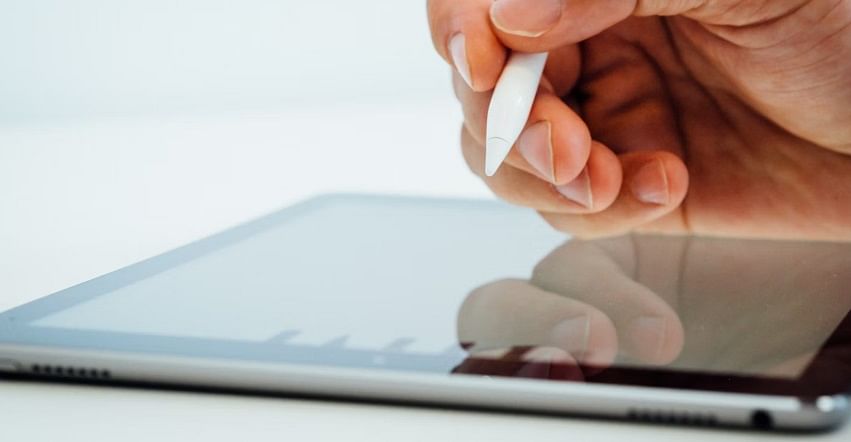
Saat ini, mustahil untuk mengontrol penunjuk di iPad kamu atau membuka aplikasi dan mengontrolnya dengan bebas. Saat ini, penggunaan terbaik untuk fitur aksesibilitas ini adalah kemampuan untuk berinteraksi dengan media meskipun kamu jauh dari iPad. Kamu juga dapat membuat pintasan agar fitur aksesibilitas ini mudah diakses:
- Buka Pengaturan dan Aksesibilitas
- Pilih Pintasan Aksesibilitas, lalu pilih fitur yang diinginkan (misalnya, Kontrol Perangkat di Sekitar).
- Jika kamu hanya memilih satu fitur, fitur tersebut akan langsung aktif atau nonaktif saat kamu mengklik pintasan tombol.
- Cukup ketuk tombol samping tiga kali untuk mengaktifkan atau menonaktifkannya.
- Selain fungsi ini, iOS 18 penuh dengan fitur baru, termasuk beberapa fitur tersembunyi yang dapat mengubah cara kamu menggunakan iPhone, baik model baru maupun jajaran iPhone 16 yang baru.

Apa Itu Ekosistem Apple?
Ekosistem Apple adalah sistem integrasi yang memungkinkan semua perangkat Apple seperti iPhone, iPad, Mac, Apple Watch, AirPods, dan Apple TV terhubung dan berinteraksi secara otomatis.
Semua perangkat ini menggunakan sistem operasi berbeda, namun tetap berada dalam satu lingkungan tertutup yang dikelola Apple.
Keuntungan Ekosistem Apple bagi Pengguna
- Produktivitas lebih tinggi → pekerjaan dapat berpindah perangkat tanpa terganggu
- Pengalaman lebih mulus → tidak perlu install aplikasi tambahan atau pairing manual
- Privasi lebih aman → semua terintegrasi pada akun Apple ID dan terlindung enkripsi
- Kontrol perangkat IoT lebih mudah melalui aplikasi Home dan Siri
Mengapa Ekosistem Ini Sulit Ditandingi?
Faktor utama adalah kontrol penuh Apple terhadap hardware dan software.
Karena Apple membuat semuanya sendiri (chip, OS, aplikasi, dan perangkat), maka integrasinya bisa dibuat lebih dalam daripada brand lain.
Inilah alasan banyak pengguna yang mulai memakai iPhone, akhirnya ikut membeli MacBook, AirPods, dan Apple Watch — karena pengalaman yang semakin lengkap saat semuanya digunakan bersama.
Jadi, Ekosistem Apple adalah salah satu alasan utama mengapa perangkat Apple terasa lebih nyaman digunakan.
Dengan konektivitas tanpa hambatan, desain software yang konsisten, dan keamanan terintegrasi, Apple berhasil menciptakan pengalaman teknologi yang sulit ditandingi oleh merek lain.
Inovasi ini bukan hanya menyederhanakan pekerjaan sehari-hari, tetapi juga meningkatkan produktivitas dan efisiensi para penggunanya.

Contoh Fitur-Fitur Integrasi dalam Ekosistem Apple
| AirDrop | Kirim file antar iPhone, Mac, dan iPad secara instan tanpa koneksi kabel. |
| Handoff / Continuity | Melanjutkan aktivitas di perangkat lain. Contoh: tulis email di iPhone, lanjutkan di Mac hanya dengan satu klik. |
| Universal Clipboard | Copy di iPhone → Paste langsung di Mac atau iPad (dan sebaliknya). |
| Sidecar | Mengubah iPad menjadi layar kedua untuk MacBook. |
| Continuity Camera | Kamera iPhone bisa digunakan sebagai webcam HD saat meeting di Mac. |
| Apple Watch Unlock | Membuka kunci Mac otomatis ketika pengguna memakai Apple Watch. |
| iCloud | Sinkronisasi otomatis foto, catatan, kontak, dan file di semua perangkat |